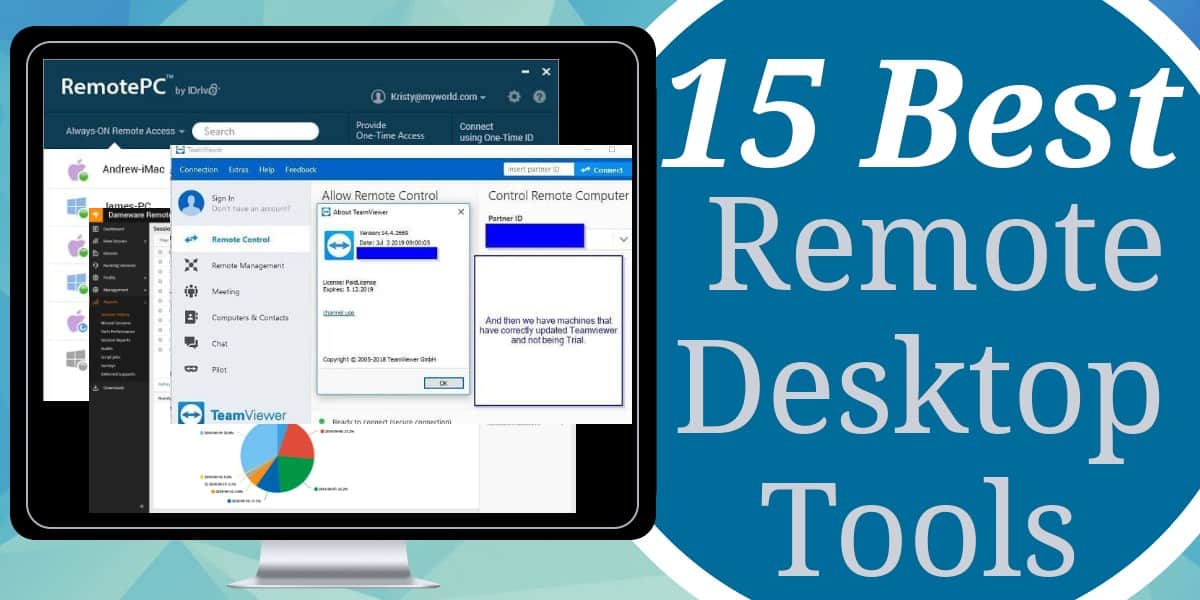
リモートデスクトップシステムは、特に次の場合に役立ちます。 コーポレートサポートチーム そして、一般の人々がソフトウェア購入を機能させるためのヘルプデスク技術者.
これらのプログラムは、日常の使用にも役立ちます 個人. 自宅のコンピューターに連絡してタブレットからアクセスできる場合は、盗難、紛失、または偶発的な損傷によって保存されたファイルをすべて失う危険を冒す必要はありません。最高のコンピューターを自宅に閉じ込めておくと、リモートデスクトッププログラムを使用して、すべてをコピーしたり、お気に入りのソフトウェアの追加ライセンスを購入したりせずに、重要なものすべてにアクセスできます.
以下の各ツールの詳細を多数提供しますが、時間が足りない場合のために、次のリストをご覧ください。 最高の無料のリモートデスクトップツール:
- SolarWinds Dameware(無料トライアル) 14日間の無料試用版のビジネス向けの2つのオプション.
- Zoho Assist(無料トライアル) リモートアクセスおよびリモートデスクトップユーティリティを含むクラウドベースのサポートパッケージ.
- SolarWinds MSP Take Control(無料トライアル) 複数のユーザーにサービスを提供するためのチャット、VoIP、およびキューイングを含むコンパクトなリモートコントロールシステム.
- Atera(無料トライアル) Splashtopを含むMSP用のリモート監視および管理スイート.
- TeamViewer 個人が自由に使用できる、広く使用されている有料のリモートデスクトップシステム.
- Chromeリモートデスクトップ Google Chromeブラウザを介して実行される簡単でアクセスしやすいリモートデスクトップシステム.
- RemotePC 個人用の無料版を備えた有料のリモートデスクトップシステム.
- Microsoftリモートデスクトップ Microsoftが提供する、Windowsを実行しているデバイスへのリモートデスクトップアクセスを可能にする無料ユーティリティ.
- RealVNC VNCコネクト 家庭での使用は無料で、LinuxマシンとPCおよびMacにアクセスできるクラウドベースのサービス.
- TightVNC 個人だけでなく企業にとっても無料のリモートコントロールソフトウェア.
- TigerVNC 個人用とビジネス用の両方に無料のリモートデスクトップユーティリティを提供するオープンソースプロジェクト.
- レミーナ 完全に個人および企業向け–これはオープンソースプロジェクトです.
- スプラッシュトップ 個人使用は無料、企業は有料。有料ユーザーは7日間の無料トライアルにアクセスできます.
- マシン 誰でも無料ですが、ビジネス向けの拡張バージョンがあります.
- Windows用のリモートユーティリティ 無料版のある有料のリモートデスクトップシステム.
余暇のためにリモートデスクトップシステムが必要な場合は、おそらく贅沢のために多くのお金を払いたくないでしょう。自由に使用できる10個のリモートデスクトッププログラムのリストがあるので、私たちは手助けできます.
余剰金がほとんどない中小企業やスタートアップも、この記事に含まれる情報の恩恵を受けるでしょう。 無料のリモートデスクトッププログラム ここにリストされているのは、企業でも無料で使用できます。多額の予算を抱える大企業は、おそらく完全なソフトウェアサポートが付属する主流の有料アプリケーションをより快適に感じるでしょう。ただし、このカテゴリでも、試用版で無料で入手できる例がいくつか見つかりました.
リモートデスクトップソフトウェアの使用
リモートデスクトップツールには2つのコンポーネントがあります。 1つは コンソール, これは、プログラムを制御し、リモートコンピューターのビューを取得する、自分のコンピューター上のウィンドウです。システムの他の要素は エージェント リモートコンピューターに常駐する必要があるプログラム.
通常、エージェントはバックグラウンドプロセスであり、リモートコンピューターのユーザーには認識されません。表示されたコンピューターにプログラムをインストールする要件は、そのデバイスの所有者が提供する必要があることを意味します 許可 リモートデスクトップエージェントをインストールして実行するには.
そこ は ハッカーがコンピュータのコンテンツをリモートで表示し、所有者の許可なしにそれを制御できるようにするプログラム。これらのシステムは「リモートアクセストロイの木馬.「このレビューでは、「RAT」と略されるハッカープログラムは対象外です。.
一部のリモートデスクトップシステムは、 クラウド. これらの構成では、コンソールプログラムにオンラインでアクセスします。ただし、アクセスまたは制御されているリモートコンピューターにエージェントプログラムをインストールする必要があります.
企業向けのリモートデスクトップソフトウェア
市販されている無料のリモートデスクトップシステムの多くは、プロフェッショナルアクセスソフトウェアのホームバージョンです。ほとんどの場合、リモートデスクトップツールのプロデューサーは、ビジネスユーザーがソフトウェアの料金を支払うことを期待しています.
会社の無料ソフトウェアを探している場合、選択肢は限られています。リストにあるシステムのうち、無料でアクセスできるのは次のものだけです。
- Chromeリモートデスクトップ
- RemotePC(制限付き)
- Microsoftリモートデスクトップ
- TightVNC
- TigerVNC
- レミーナ
- マシン
リストにあるさらに5つのサービスは、ビジネスユーザーに無料トライアルを提供します。
- SolarWinds Dameware (無料トライアル)
- RemotePC(拡張)
- RealVNC VNCコネクト
- スプラッシュトップ
- SolarWinds MSPテイクコントロール (無料トライアル)
- アテラ (無料トライアル)
以下のレビューでこれらの製品の説明に特に注意してください.
最高の無料のリモートデスクトップソフトウェアとツール
このリモートデスクトップソフトウェアのリストは、ビジネスユーザーと個人ユーザー、およびさまざまなオペレーティングシステム用のユーティリティが混在しています。すべてに共通の属性が1つあります。これらは自由に使用できます.
1. SolarWinds Dameware (無料トライアル)
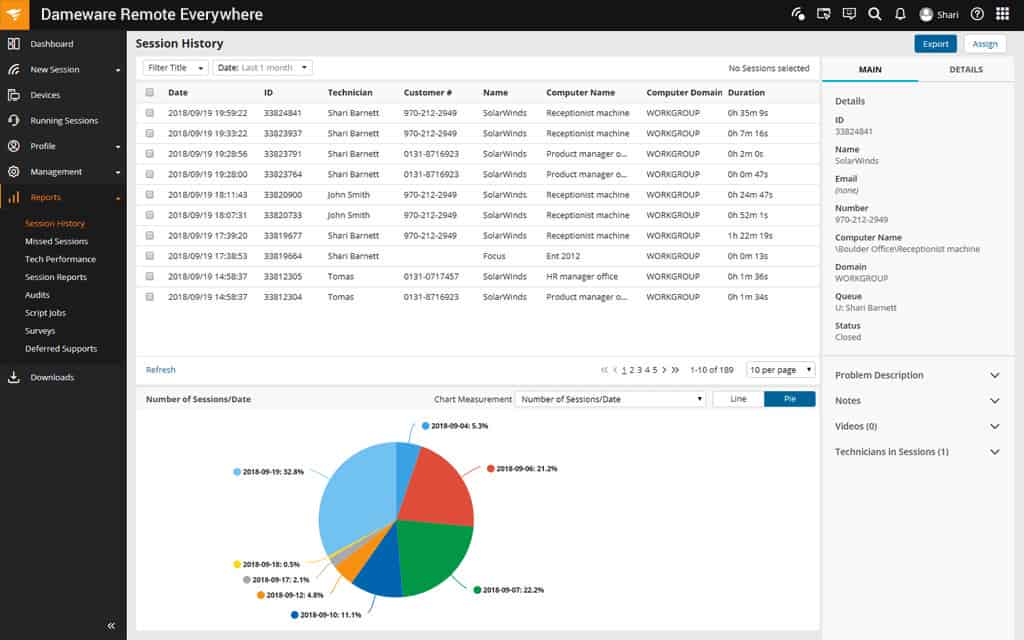
ダムウェアは プロのサポートシステム, そのため、おそらくホームユーザーには関心がありません。ただし、間違いなく市場のサポートチームにとって最も有能なビジネスリモートデスクトップシステムであるため、このレビューで第1位になりました。.
Damewareは、サブスクリプションによって課金されるリモートサポートプラットフォームです。ただし、SolarWindsは提供しています 14日間の無料トライアル 各Dameware製品の このサービスを無料で使用する, 2週間だけなら.
Damewareには、サブスクリプションによって課金されるオンラインサービスとして、または1回払いで購入するオンプレミスソフトウェアとしてアクセスできます。オンライン版は Dameware Remote Everywhere オンプレミスシステムが呼び出されます Damewareリモートサポート.
Dameware Remote Supportのインストール先 ウィンドウズ そして Windowsサーバー; Dameware Remote Everywhereは、コンソールがオペレーティングシステムに依存していないため、 ブラウザからアクセス.
両方のシステムが実行中のデバイスにアクセスできます ウィンドウズ, マックOS, そして Linux 両方ともモバイルアプリを通じて利用できます。 Dameware Remote Everywhereを使用すると、技術者ごとにサブスクリプションを支払いますが、このサービスでは各オペレータが最大500台のリモートデバイスにアクセスできます。 Dameware Remote Supportのオンプレミスソフトウェアには、リモートデバイスの制限はありません。ただし、このソフトウェアのライセンスは技術者ごとに設定されるため、オンラインバージョンと同様です。.
このソフトウェアは、特にITサポート部門とマネージドサービスプロバイダーを対象としています。試してみる 14日間の無料トライアル Dameware Remote Everywhereの.
DamewareStart 14日間の無料トライアル
2. Zoho Assist(無料トライアル)
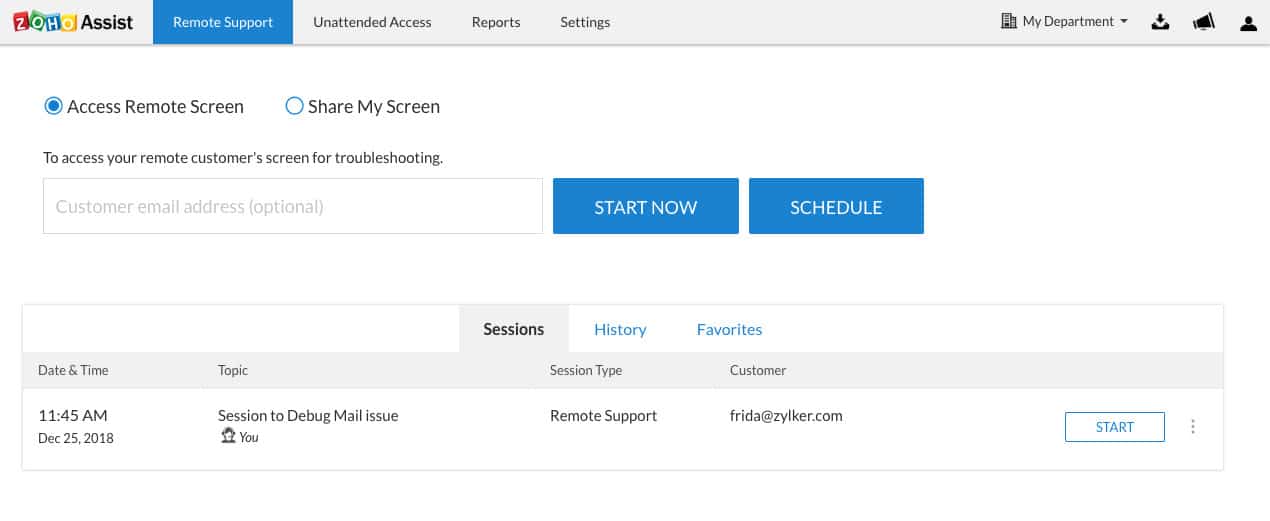
Zohoは幅広いビジネスソフトウェアを生産しており、同社も所有しています ManageEngine, ITインフラストラクチャ管理ソフトウェアの大手サプライヤー. Zoho Assist クラウドベースのリモートアクセスサービスパッケージであり、 ヘルプデスク およびMSP技術者。ユーティリティのリモートデスクトップはブランディング可能であるため、すべての画面に会社のロゴを配置できます.
リモート接続は、お客様の同意がある場合にのみ行うことができます。すべての通信は 256ビットAES暗号化.
Zoho Assistパッケージには以下が含まれます ライブチャットシステム 統合ファイル転送ユーティリティ。技術者は、同じリモートコンピューターで複数のセッションを開くことができ、あるウィンドウでユーザーに見えるアクションを有効にし、別のウィンドウでオペレーティングシステムのアクションを有効にすることができます。また、技術者は、見込み客にアカウントを付与することなく、システムツアーや使用方法を説明するために、顧客に自分の画面を見せることができます。.
リモートデスクトップユーティリティの他に、Zoho Assistには次のものが含まれます。 フルリモートアクセス エンドポイント全体のバルク調査および更新の自動化を含む機能。 Zohoが提供するもの 無料トライアル アシストパッケージの.
Zoho AssistStart無料トライアル
3. SolarWinds MSP Take Control(無料トライアル)
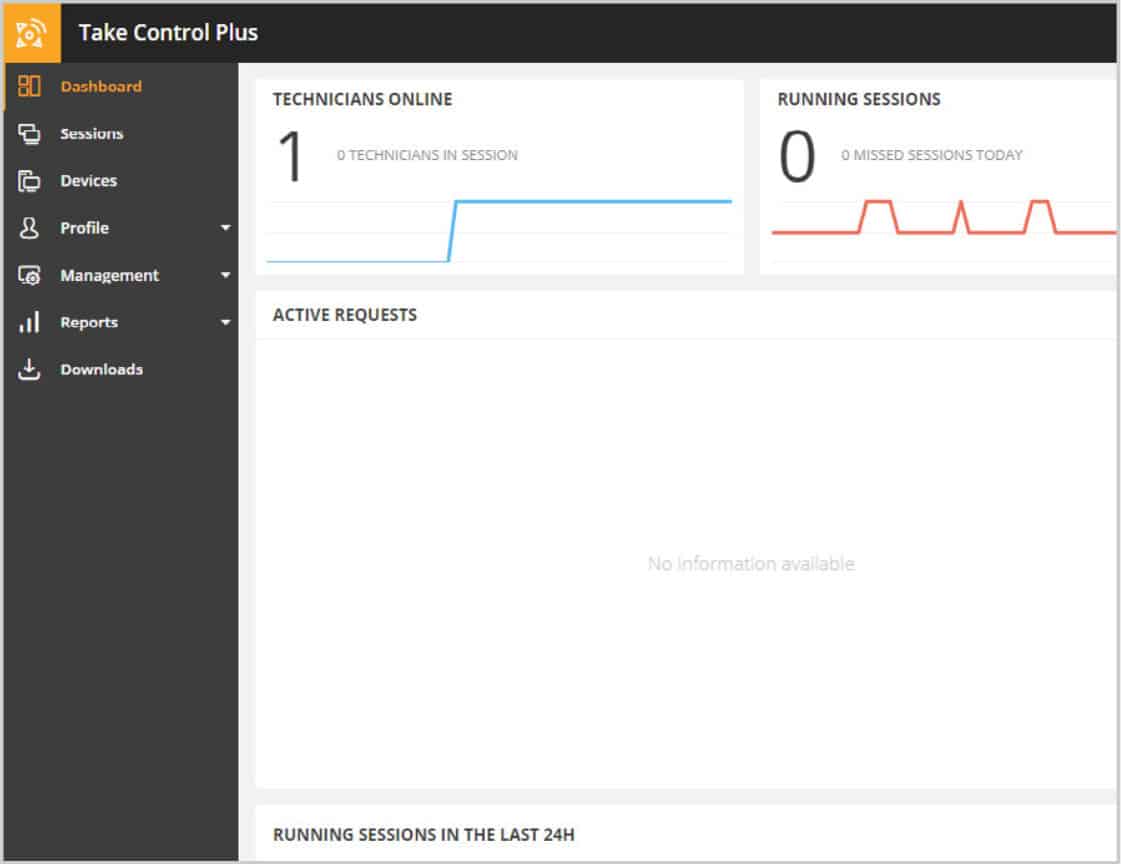
SolarWinds MSPテイクコントロール による使用に適しています MSPで働く技術者をサポートする, または会社のIT部門向けです。これは、独立したフリーランスのサポート技術者にとって特に興味深いサービスです。ヘルプを必要とするユーザーとのコミュニケーションに必要なすべてのツールが含まれているためです。それも含まれています サービスキューイングシステム.
サービスはクラウドから提供され、技術者ごとの月額料金でサブスクリプションによって課金されます。ということは システム全体が独立した技術者に利用可能 MSPや大規模な組織で働くチームと同様に.
リモートアクセスソフトウェアは、オプションでユーザーの画面に技術者のアクションを表示します。リモートデバイスのデスクトップを経由せずにオペレーティングシステムにアクセスすることも可能です.
Take Controlシステムは2つのレベルで利用でき、より高いレベルが呼び出されます Take Control Plus. より高いレベルは、セッションの監視と技術者のパフォーマンスレポート機能が含まれているため、監視対象の技術者にとって特に便利です。 Take Control Plusには、各技術者の能力を評価するためのユーザー調査も含まれています.
サービスは月または年ごとに支払うことができます。年間支払いプランは安くなります。ただし、事前にサービス期間の料金を支払う必要があることに注意してください。 SolarWindsは 14日間の無料トライアル.
SolarWinds MSP Take ControlStart 14日間無料トライアル
4. Atera(無料トライアル)
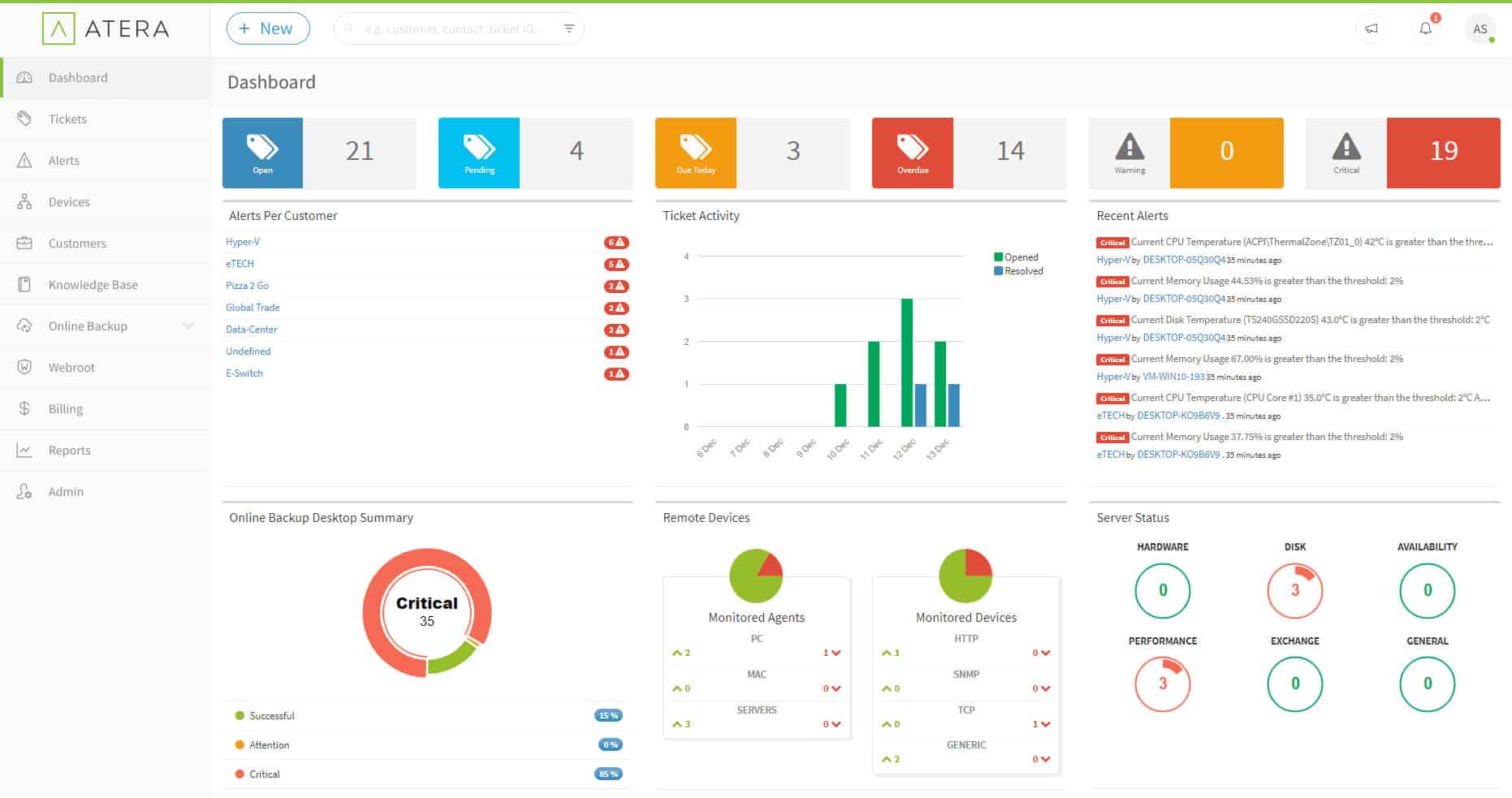
アテラ のサポートパッケージです マネージドサービスプロバイダー(MSP). このサービスには、MSPの技術者がリモートネットワークを管理するために必要なすべてのユーティリティが含まれており、MSPのマネージャーがビジネスを運営するのを支援するモジュールもあります。.
Ateraの技術者サポートセクションは「リモート監視および管理」(RMM)システム。これには、リモートアクセスソフトウェアと、クライアントのシステムを維持するための自動化されたリモート管理スクリプトが含まれます。パッケージ内の別のユーティリティは ヘルプデスクシステム, これには、ユーザーコミュニティがアクセスするためのポータルと、技術者がチケットに取り組んでいるときに使用するダッシュボードが含まれます.
ヘルプデスクダッシュボードは、実際にはリモートデスクトップシステムへのアクセスを提供します スプラッシュトップ, 上記についてお読みください。インターフェースにはチャットシステムが含まれているため、技術者はユーザーがリモートエンドポイントを探索し、サポートチケットで提起された問題の解決策を作成する際にユーザーをガイドおよびアドバイスできます。.
アテラは クラウドベースのサービス また、標準のWebブラウザーからアクセスします。このサービスは、モバイルデバイスで無料で利用できる特別なアプリからもアクセスできます。プラットフォームの料金は 技術者ごとの月次または年次サブスクリプション. あなたが得ることができます 30日間の無料トライアル サブスクリプションにサインアップする前にAteraシステムをテストします.
AteraStart 30日間無料トライアル
5. TeamViewer
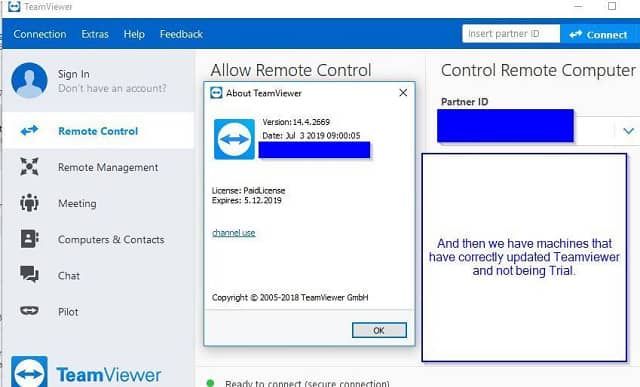
TeamViewerは業界のリーダーです。このリモートデスクトップシステムがインストールされました 20億回以上, その人気を示しています。このリモートデスクトップシステムは、非常に包括的な商用製品であり、 個人による無料使用. ただし、ビジネスで使用するためにリモートデスクトッププログラムが必要な場合は、料金を支払う必要があります.
名前が示すように、TeamViewerは チームコラボレーション また、これを単なるリモートデスクトップツール以上のものにする多数のグループ通信機能を備えています。これらには、ビデオ会議ユーティリティとデモ放送が含まれます.
接続システムは、セキュリティを強化するために2要素認証に依存しており、すべての送信は 256ビットAES暗号化.
コントローラソフトウェアは、Androidモバイルデバイスからアクセスできます。実行中のリモートデバイスにアクセスできるようになります ウィンドウズ, マックOS, Linux, アンドロイド, そして iOS. システムには、コンソールに安全なファイル転送機能とスクリプト実行機能も含まれています.
6. Chromeリモートデスクトップ
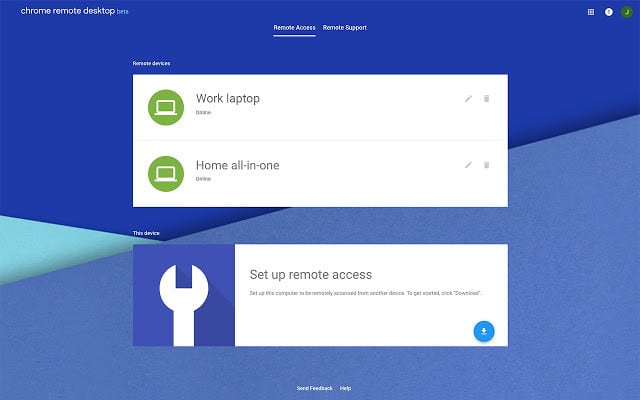
使用できます グーグルクローム リモートデスクトップビューアーとしてのブラウザー。企業はリモートサポートバージョンを使用できます。 自由に使える.
システムを使用するにはGoogleアカウントが必要ですが、 Gmail 住所、それはすでに世話をしています。アクセスされているデバイスには、プログラムがインストールされている必要があります。これはエージェントプログラムです。それが実行されたら、あなたは彼らに与えることによって、誰にでもアクセスを許可することができます ピン. ビューアはブラウザベースであり、インターネット経由で任意のデバイスにアクセスします.
システムは、Google Chromeを開くことができるすべてのオペレーティングシステムで動作します。また、 アンドロイド そして iOS デバイス。インターネット上の通信は、 HTTPS, これは、ウェブで購入する際にクレジットカード情報を保護するのと同じセキュリティシステムです.
7. RemotePC
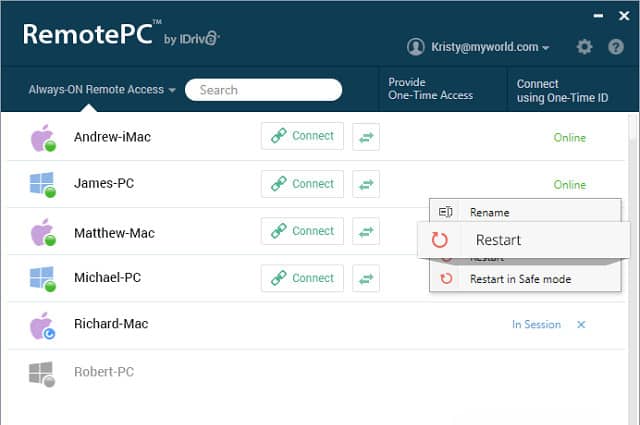
RemotePCは有料の製品ですが、 無料版. 無料版では、1つのデバイスにしかアクセスできず、ユーザーアカウントは1つしかありません。ただし、家庭用のリモートデスクトッププログラムのみが必要な場合は、それで十分です。このサービスの説明には、無料版をビジネスで使用することを妨げるものは何もありません。したがって、特にあなたが中小企業の所有者である場合、あなたは支払うことなくこのサービスを使用するだけで逃げることができるかもしれません.
3つの有料プランでは、複数のコンピューターにアクセスできます。これらのプランのうち、最低のプランでは1台のアカウントが10台のコンピューターにアクセスでき、最高のプランでは無制限の数のアカウントが最大100台のコンピューターにアクセスできます。 2つの上位プランには30日間の無料トライアルがあります.
コンソールは ブラウザベース リモートコンピュータには エージェント その上にインストールして実行します。ブラウザを備えたオペレーティングシステムからコンソールにアクセスでき、エージェントをインストールできます。 ウィンドウズ, マックOS, アンドロイド, そして iOS デバイス.
8. Microsoftリモートデスクトップ
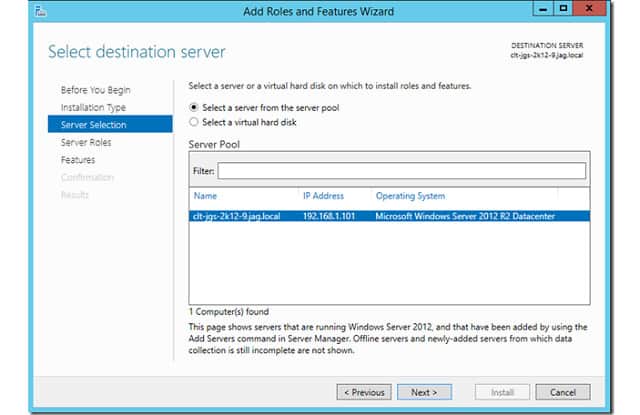
マイクロソフトは、 自由に使える を実行しているコンピューターへのアクセスを許可します Windows Professional, Windowsエンタープライズ, または Windowsサーバー オペレーティングシステム。モバイルデバイスが実行されている限り、モバイルデバイスからリモートコンピューターにアクセスできます。 Windows Mobile. 使用することも可能です Xbox One リモートデバイスまたはアクセサーとして.
このプログラムでは、1つのMicrosoftアカウントで最大10台のデバイスにアクセスできます。リモートデスクトップシステムはインターネットを介して通信するため、これらのデバイスが世界のどこにあるかは関係ありません。このシステムの大きな利点は、コンピューターのオペレーティングシステムに簡単に統合できることです。このソフトウェアの使用に関するユーザープロファイルの制限はないため、企業は無料で使用できます。.
9. RealVNC VNC Connect
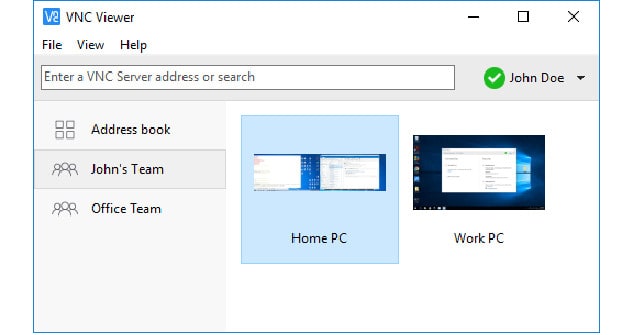
「VNC」は、「仮想ネットワークコンピューティング」。この略語は、RealVNCを含むかなりの数のリモートデスクトップシステムの名前で使用されています。同社は、さまざまな通信ソフトウェアとそのリモートデスクトップツールを提供しています。画面共有ソフトウェア,」と呼ばれます VNC接続. VNC Connectには2つのコンポーネントがあります。 VNCビューアー, これはコンソール用のソフトウェアであり、 VNCサーバー, これは、リモートコンピューターで実行する必要があるエージェントです.
このパッケージでリモートコンピューターの画面を見るだけでなく、自分が座っているかのようにデバイスを制御して使用することもできます。これは、移動中にタブレットやラップトップからすべてにアクセスしながら、高価なソフトウェアをすべて最高のコンピューターに置いておきたい場合に最適です。.
これは次の場合にも適したオプションです ソフトウェアサポート技術者 エラーが発生しているコンピューターへのリモートアクセス、その動作の調査、ソフトウェアの問題の修正、さらにはプログラムの再インストールやスクリプトの実行を行えるユーザー.
VNC Connectは家庭での使用に限り無料です。企業はそれを支払う必要があります。有料版には、次の2つのエディションがあります。 プロフェッショナル そして 企業. これらのプランのいずれかについて、30日間の無料トライアルを取得できます.
10. TightVNC
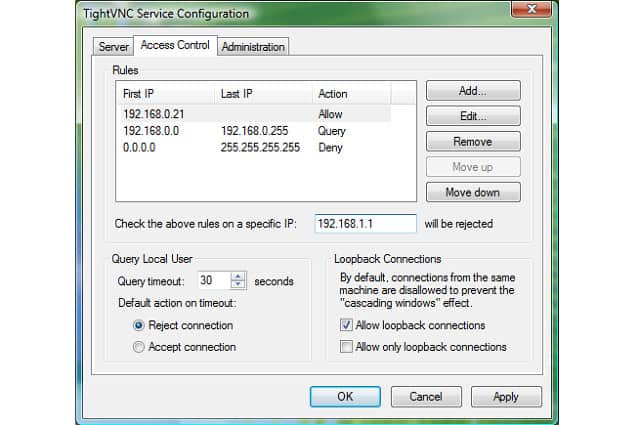
TightVNCは完全に 自由に使える 皆のために-ビジネスも。リモートデスクトップの開発者はすべて、他のソフトウェア開発者がリモートデスクトップユーティリティを自分のシステムに統合できるようにするSDKを提供しています.
TightVNCの欠点の1つは、実行中のコンピューターへのアクセスを容易にするためだけに利用できることです。 ウィンドウズ. TightVNCシステムコンソールもWindowsにのみインストールできます。と呼ばれるコンパニオンプログラム リップル, にインストールできます アンドロイド そして iOS デバイスをリモートデスクトップの閲覧者として機能させることができます。繰り返しますが、Rippleアプリは無料で使用できます.
MacやLinuxコンピューター向けのバージョンはありませんが、これは オープンソースプロジェクト, プログラミング能力がある場合は、プログラムコードをダウンロードして、オペレーティングシステムに適合させることができます。.
11. TigerVNC
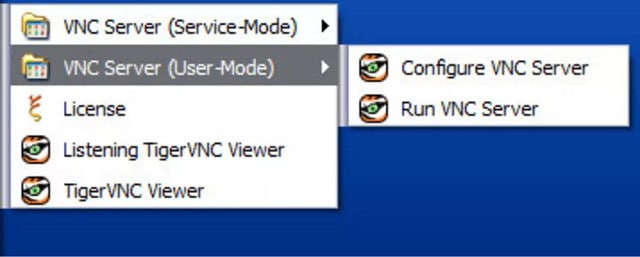
TigerVNCはオープンソースシステムです。そのため、気に入らないことがある場合は、コードをダウンロードして自分で変更できます。このシステムのコードはアクセス可能であるため、 誰でも無料で使用できます, 企業を含む.
このソフトウェアは、 TightVNC コード。 TightVNCの4番目のバージョンへの進化は停滞し、その開発に貢献した愛好家の一部は行進し、独自の製品を形成しました。.
TigerVNCのエージェントとコンソール要素の両方をインストールできます ウィンドウズ, マックOS, その フェドラ, アーチ, RHEL, LinuxおよびFreeBSD UnixのOpenSUSEおよびSUSE LEディストリビューション。接続セキュリティは トランスポート層セキュリティ(TLS) システム。ブラウザのWebページを保護する安全なHTTPSシステムを支えます。.
12.レミーナ
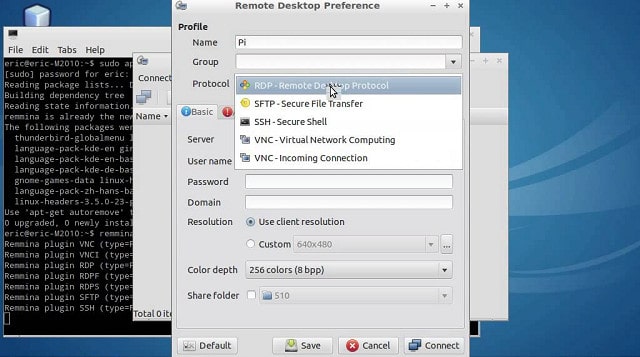
Remminaはオープンソースプロジェクトです。個人および企業は このリモートデスクトップシステムを無料で使用する. このリストには、Windowsでのみ利用可能なサービスがあります。 Remminaは、スコアを少しだけ均等にします。 Unix, Linux, ラズベリーパイ, そして マックOS. Windowsでコンソールを実行することはできませんが、サービスはWindowsを含む任意のオペレーティングシステムを搭載したコンピューターに接続して制御できます.
Remminaの通信オプションはさまざまなプロトコルを展開するため、VNC、RDP、XDMCP、または セキュアなSSHシステム リモートコンピューターに到達します。コンソールにはタブ付きのインターフェースがあるため、一度に多くのリモートコンピューターへの接続を開くことができます。オープンソースのシステムなので、コードをダウンロードして、独自の要件に合わせて調整することもできます.
13.スプラッシュトップ
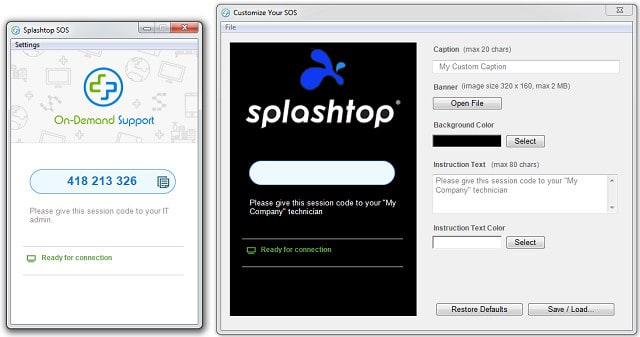
Splashtopは有料のリモートデスクトップシステムで、 個人は無料で使用できます. このサービスには、2つのプログラムのインストールが必要です。の Splashtop Personalアプリ コンソールとして使用するコンピューターにインストールする必要があります。の スプラッシュトップストリーマー アクセスしたいリモートコンピューターにインストールされている.
Splashtop Personalアプリは ウィンドウズ, Windows Mobile, マックOS, アンドロイド, iOS, そして Amazon Fire. これらの製品のほとんどは無料で使用できますが、 iOSバージョンの料金, iPadおよびiPhoneで実行されます。 Splashtop Streamerは ウィンドウズ, マックOS, そして Linux. したがって、ご使用のコンピューターにLinuxがある場合、このシステムを使用してリモートコンピューターにアクセスできますが、電話、ラップトップ、PC、またはMacからLinuxコンピューターに接続できます。.
企業はSplashtopの料金を支払う必要があります。充電されます サブスクリプションベース, 技術者ごと、月ごと。 Business Accessプランの7日間の無料トライアルを入手できます.
14. NoMachine
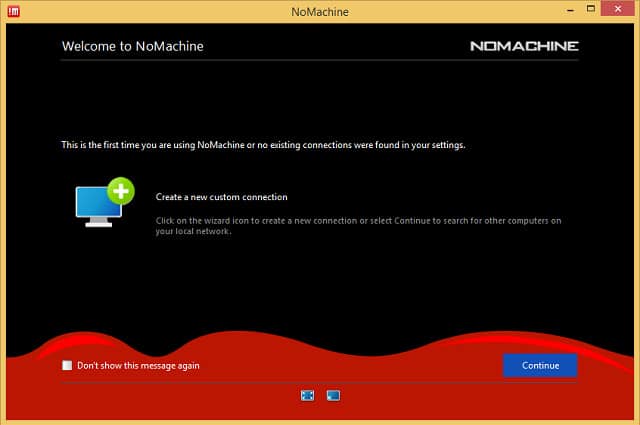
NoMachineは、実行可能な印象的で柔軟なリモートデスクトップシステムです。 ウィンドウズ, マックOS, Linux, ラズベリーパイ, アンドロイド, そして iOS. NoMachineは「みんな無料.」ただし、企業向けの有料のEnterpriseエディションがあります。 Enterpriseエディションの追加機能が必要ない場合は、ビジネス向けの無料版の使用を止めることはできません.
15. Windows用のリモートユーティリティ
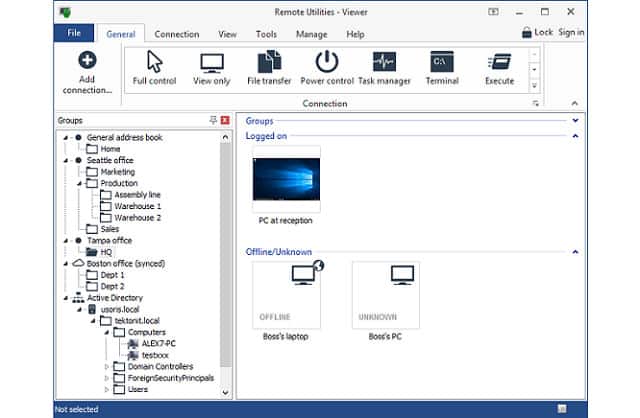
Windows用のリモートユーティリティは、Microsoftの拡張機能のように聞こえます。ただし、このリモートデスクトップツールは独立企業の製品であり、独立企業の製品とも呼ばれます。 リモートユーティリティ.
ツールには2つの要素があります。 視聴者, コンソールプログラムと ホスト, これは、アクセスするリモートコンピューターで実行されるエージェントプログラムです。このソフトウェアは無料です-最大で.
ホストは何度でもダウンロードでき、料金はかかりません。 Viewerを使用して最大10台のデバイスに接続する場合も無料です。その後、あなたは支払う必要があります。無料の手当は個人と企業の両方が利用できます.
ビューアは ウィンドウズ, iOS, そして アンドロイド ホストは実行中のコンピューターにインストールできます ウィンドウズ.
この記事では、利用可能な最高の無料のリモートアクセスソフトウェアアプリについて説明します。インターネットにアクセスできる場所ならどこからでもコンピュータにアクセスできるようにするものをチェックしてください.
に販売されるため、多数の技術者が必要な場合は、コストがかかる可能性があります。しかし、Damewareは、高度な機能を備えた信頼性の高いリモートデスクトップシステムであり、ビジネス向けのサポートに最適です。
2. Zoho Assist(無料トライアル)
Zoho Assistは、クラウドベースのリモートサポートプラットフォームであり、ビジネス向けのサポートに最適です。このシステムは、リモートアクセス、リモートデスクトップ、およびリモートサポートの機能を提供します。Zoho Assistは、14日間の無料トライアルを提供しており、ビジネスユーザーにとって非常に魅力的なオプションです。
3. SolarWinds MSP Take Control(無料トライアル)
SolarWinds MSP Take Controlは、ビジネス向けのリモートデスクトップシステムであり、チャット、VoIP、およびキューイングなどの機能を備えています。このシステムは、複数のユーザーにサービスを提供するために設計されており、14日間の無料トライアルを提供しています。
4. Atera(無料トライアル)
Ateraは、MSP用のリモート監視および管理スイートであり、Splashtopを含む機能を提供しています。このシステムは、14日間の無料トライアルを提供しており、MSP向けのリモートデスクトップシステムを探しているビジネスユーザ